Kui olete selle unustanud, teades, kuidas oma Androidi pääsukoodist mööda minna, võite kuumast veest lahti saada. On teada, et Android-seadme avamise puudumine põhjustab paanikahoo või kaks.
Hea uudis on see, et on näpunäiteid, mida saate proovida oma Android-seadmesse tagasi pääseda. Mõned võivad nimetada üht neist drastiliseks, kuid drastilised ajad nõuavad äärmuslikke meetmeid.
Avage oma Android-seade Smartlockiga
Kui soovite edaspidi vältida teie Android-seadme juurdepääsu lukustamist, seadistage Smartlock. Sellele juurdepääsuks avage Seaded > Turvalisus ja asukoht > Smart Lock.

Funktsioonis Smart Lock näete viit viisi, kuidas oma Android-seadet avada. Valikud on kehal kandmise tuvastamine (telefon jääb lukustamata seni, kuni seda kannate), Usaldusväärsed kohad (nõuab, et teie asukoht avaneks ainult teatud piirkondades), Usaldusväärne seade (jääb lukustamata, kui ühendate Bluetoothi teise seadmega), Usaldusväärne nägu ja Voice Match (teie seade avatakse, kui kuuleb usaldusväärset hääl).
Valige see, mis teile kõige rohkem meeldib, ja võite olla kindel, et isegi kui unustate PIN-koodi, pääsete siiski oma seadmesse.
Kustutage PIN-kood ADB-ga (USB silumine peab olema eelnevalt lubatud)
USB-silumine võimaldab teie Android-seadmel suhelda teie arvutiga, mis kasutab Androidi SDK-d (tarkvaraarenduskomplekt). Kui te pole oma telefonis arendaja valikuid lubanud, pole te kindlasti USB-silumist lubanud. seega see meetod ei tööta. Kuid kui teil on USB-silumine lubatud, on veel lootust.
Ärge unustage, et see näpunäide töötab ainult siis, kui olete lubanud arvutil ADB-ga Android-seadmega ühenduse luua.
Lisaks tegi Google kohustuslikuks, et kõik seadmed, millel on Android 6.0 ja uuemad, peavad olema krüptitud. Tundub, et see meetod jätab uuemad telefonid välja. Kui kuulute õnnelike gruppi ja teie telefoni eelnev teave ei mõjuta, siis on kõik korras.
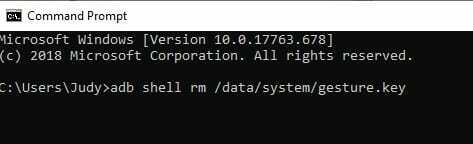
Haarake ja ühendage oma Android-seade ADB-kaablitega ning käivitage käsuviip ADB installikataloogi. Peate sisestama adb shell rm /data/system/gesture.key ja vajutama sisestusklahvi.
Taaskäivitage telefon ja kui see on käivitatud, ei tohiks te lukustuskuva vaadata. Lukustuskuva naaseb, seega tegutse kiiresti ja vaheta nööpnõel niipea kui võimalik.
Lähtestage oma telefoni tehaseseaded
Kui arvate, et olete proovinud peaaegu kõike, näib, et peate oma Android-seadme tehaseseadetele lähtestama. Kui olete kogu sisust varukoopia teinud, ei tohiks tehase teostamine olla probleem.

Telefoni lähtestamiseks avage Seaded> Süsteem> Lähtesta> Tehaseandmete lähtestamine> pühkige lõpuni ja puudutage allosas olevat lähtestamisnuppu.
Valik Leia minu telefon
Kui teil on Samsungi telefon, saate telefoni avamiseks alati kasutada valikut Leia minu telefon. Minema findmymobile.samsung.com. Logige sisse oma Samsungi kontole ja minge jaotisse Ava minu seade ning järgige lihtsalt ekraanil kuvatavaid juhiseid.
Järeldus
Telefonist välja lülitamine on väga masendav, kuid loodetavasti olete nende näpunäidete abil taas äris. Milline meetod viis teid tagasi oma Android-seadmesse? Jagage oma kogemusi kõigiga kommentaarides.